Immissione del testo
Immettere le informazioni (testo, simboli e numeri) utilizzando i tasti seguenti.
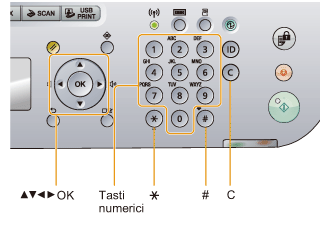
Cambio del modo d'immissione
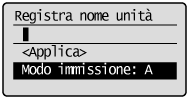
Selezionare <Modo immissione> utilizzando [ ] e premere [OK].
] e premere [OK].
 ] e premere [OK].
] e premere [OK].Per cambiare il modo d'immissione è anche possibile premere [ ] (Tono).
] (Tono).
 ] (Tono).
] (Tono).|
Modo d'immissione
|
Testo che è possibile immettere
|
|
<A>
|
Alfabeto (lettere maiuscole) e simboli
|
|
<a>
|
Alfabeto (lettere minuscole) e simboli
|
|
<12>
|
Numeri
|
Immissione di testo, simboli e numeri
Immettere utilizzando i tasti numerici oppure [ ] (Simboli).
] (Simboli).
 ] (Simboli).
] (Simboli).|
Tasto
|
Modo d'immissione: <A>
|
Modo d'immissione: <a>
|
Modo d'immissione: <12>
|
 |
@ . - _ /
|
1
|
|
 |
AÀBC
|
aàbc
|
2
|
 |
DEÈF
|
deèf
|
3
|
 |
GHIÌ
|
ghiì
|
4
|
 |
JKL
|
jkl
|
5
|
 |
MNOÒ
|
mnoò
|
6
|
 |
PQRS
|
pqrs
|
7
|
 |
TUÙV
|
tuùv
|
8
|
 |
WXYZ
|
wxyz
|
9
|
 |
(Non disponibile)
|
0
|
|
 |
- . * # ! " , ; : ^ ` _ = / | ' ? $ @ % & + \ ~ ( ) [ ] { } < >
|
(Non disponibile)
|
|
Spostamento del cursore (immissione di uno spazio)
Spostare il cursore utilizzando [ ] e [
] e [ ].
].
 ] e [
] e [ ].
].Per immettere uno spazio, spostare il cursore alla fine del testo e premere [ ].
].
 ].
].Eliminazione di testo, simboli e numeri
Per eliminare testo, numeri e simboli premere [ ] (Azzera).
] (Azzera).
 ] (Azzera).
] (Azzera).Per eliminare tutto il testo, i numeri o i simboli, tenere premuto [ ] (Azzera).
] (Azzera).
 ] (Azzera).
] (Azzera).Esempio: immettere <CANON>.
|
(1)
|
Accertarsi che il modo d'immissione sia impostato su <A>.
|
|
(2)
|
Premere [
 ] fino a visualizzare la lettera "C" sullo schermo. ] fino a visualizzare la lettera "C" sullo schermo.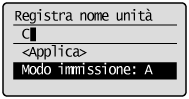 |
|
(3)
|
Premere [
 ] fino a visualizzare la lettera "A" sullo schermo. ] fino a visualizzare la lettera "A" sullo schermo.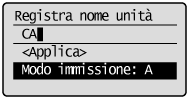 |
|
(4)
|
Premere [
 ] fino a visualizzare la lettera "N" sullo schermo. ] fino a visualizzare la lettera "N" sullo schermo.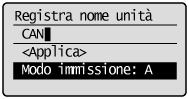 |
|
(5)
|
Premere [
 ] fino a visualizzare la lettera "O" sullo schermo. ] fino a visualizzare la lettera "O" sullo schermo.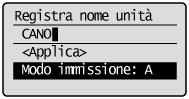 |
|
(6)
|
Premere [
 ] fino a visualizzare la lettera "N" sullo schermo. ] fino a visualizzare la lettera "N" sullo schermo.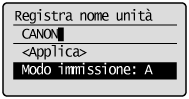 |
|
(7)
|
Selezionare <Applica> utilizzando [
 ] e [ ] e [ ], premere [OK]. ], premere [OK].L'immissione è stata completata. |